ps潮流颓废人物海报(2)
来源:站酷
作者:Limiy
学习:9531人次
8、打开素材图片,按Ctrl+T变形,使人物头部上方有一个曲线。

9、调整图层模式为柔光,不透明度为25%。

10、新建图层,设置前景色为#464b61,用笔刷工具在人物周围涂抹。

11、设置强光,不透明度为12%。

12、重复步骤5,设置前景色为#000000。

13、设置柔光,不透明度为25%。

14、打开素材图片,按Ctrl+T调整位置。

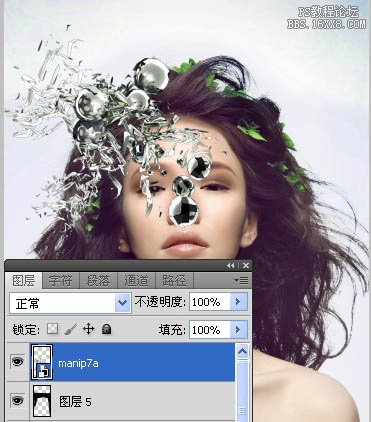
15、擦去多余部分,设置强光,不透明度为60%。

16、重复步骤7,这次放在人物头部的右侧;设置强光,不透明度为80%。

17、打开素材图片,按Ctrl+T调整位置;擦去多余部分,设置强光,不透明度为70%。


学习 · 提示
相关教程
关注大神微博加入>>
网友求助,请回答!







